Minecraftシェーダーをインストールする方法
知っておくべきこと
- 次のような信頼できる/信頼できるソースからMCPACKシェーダーファイルをダウンロードします。 mcpedl.com.
- MCPACKシェーダーファイルを開く>Minecraftが自動的に開き、インストールを開始します。
- 使用:Minecraftで選択 新しい世界を作る > リソースパック > マイパック >シェーダーを選択> 活性化.
この記事では、Minecraft forWindows10およびMinecraftBedrockEditionでシェーダーを見つけ、インストールし、使用する方法について説明します。
Minecraftでシェーダーを取得する方法
Minecraftのシェーダーは他のプレイヤーによって作成され、無料ダウンロードとしてWebサイトにアップロードされます。 Minecraftシェーダーには、Minecraftの世界に変更を加えるために必要なすべてのコーディング要素と視覚要素が含まれており、これらはすべて1つのMCPACKファイルに圧縮されています。
Minecraftシェーダーは、Microsoftによってテストまたは承認されていないため、プレーヤーの間で高い評価を得ているサードパーティのWebサイトからのみファイルをダウンロードすることが重要です。 コンピュータをマルウェアやウイルスに感染させたくありません。
より人気のあるMinecraftシェーダーダウンロードサイトの1つであり、このガイドのシェーダーを入手したサイトは次のとおりです。 mcpedl.com.
Minecraftにシェーダーをインストールする方法
Minecraftシェーダーのダウンロードとインストールは比較的簡単で、ハッキングやサードパーティのプラグインやプログラムのインストールは必要ありません。
Minecraftにシェーダーを追加する方法は次のとおりです。
-
Minecraftがインストールされているのと同じコンピューターで、お好みのWebブラウザーを開き、に移動します。 mcpedl.com、次にインストールするシェーダーを見つけます。
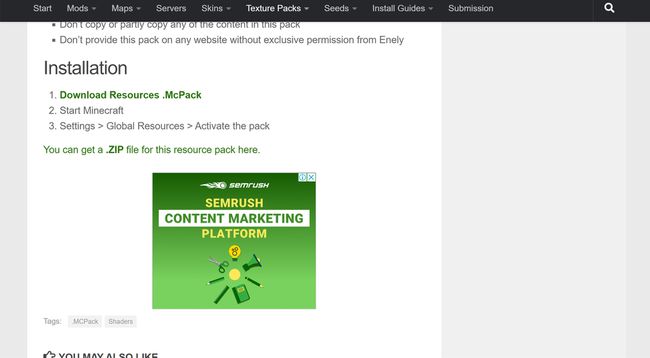
この例では、WinterCraftシェーダーを使用します。 ここからダウンロード.
-
クリック ダウンロード.
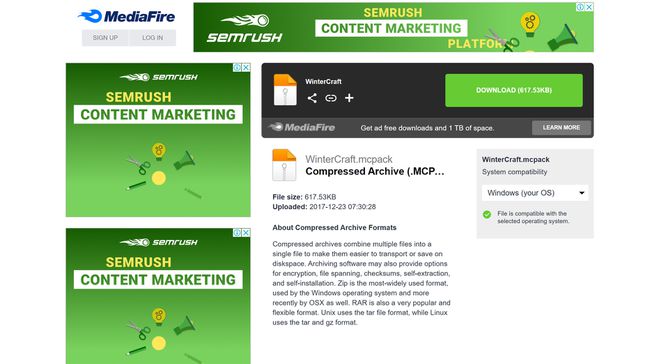
シェーダーファイルはすぐにダウンロードを開始するはずですが、リンクから外部ファイルのダウンロードサイトに移動する場合があります。 その場合は、バナーや広告をクリックしないでください。 セカンダリダウンロードリンクをクリックするだけです。
-
ファイルのダウンロードが完了したら、クリックします。
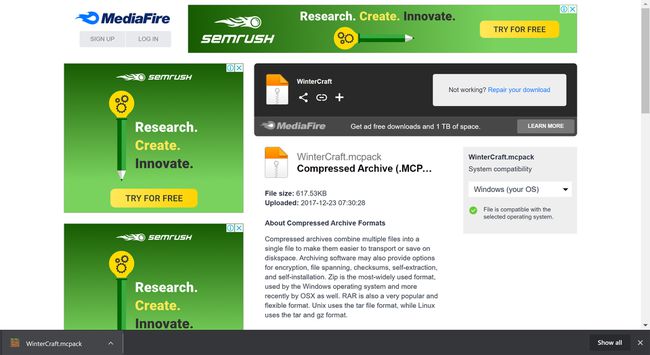
多くのWebブラウザは、ダウンロードしたファイルを画面の下部に表示します。 そうでない場合は、ブラウザの指定された場所で見つける必要があります ダウンロードフォルダ.
-
Minecraftが自動的に開き、インポートプロセスが開始されます。 これには数秒しかかかりません。

マイクロソフト
Minecraftでシェーダーをオンにする方法
シェーダーがMinecraftゲームにインポートされると、作成したすべてのワールドで引き続き使用できるようになります。
MCPACKシェーダーファイルを複数回インポートする必要はありません。
ダウンロードしたMinecraftシェーダーをアクティブ化する準備はできましたか? これは、シェーダーをインストールした後、Minecraftでシェーダーを使用する方法です。
-
PCでMinecraftを開いた状態で、をクリックします 遊ぶ.

マイクロソフト -
クリック 新しく作る.
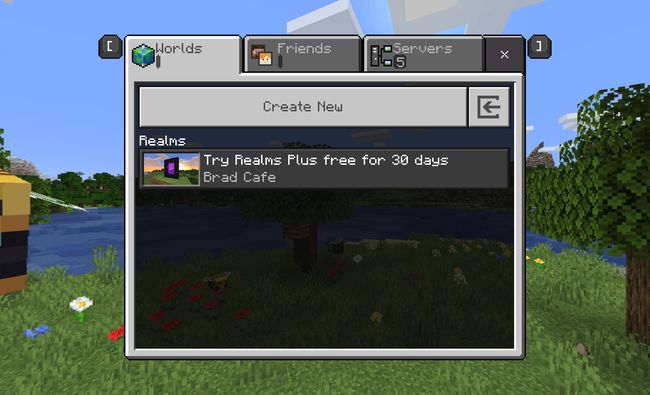
マイクロソフト -
クリック 新しい世界を作る.
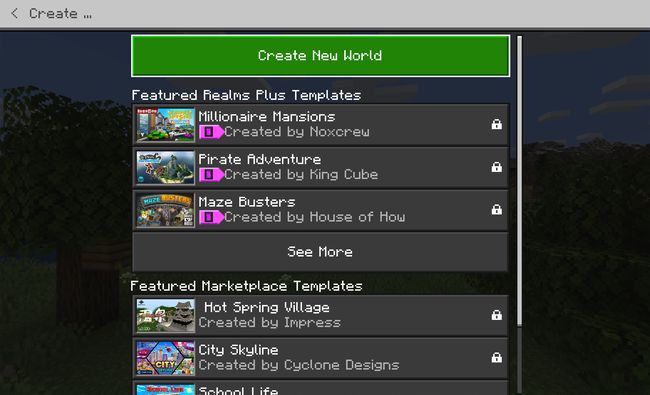
マイクロソフト -
クリック リソースパック.
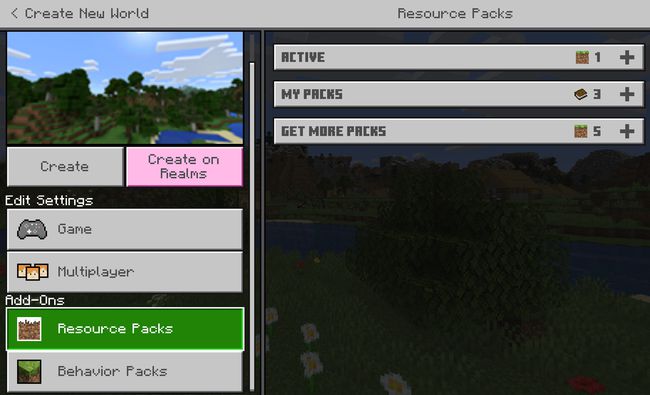
マイクロソフト -
クリック マイパック次に、新しいワールドに追加するシェーダーパックの名前をクリックします。

マイクロソフト -
クリック 活性化.

マイクロソフト -
クリック アクティブ Minecraftシェーダーがあなたの世界に追加されたことを確認します。

マイクロソフト -
調整するオプションを変更して、[ 作成.
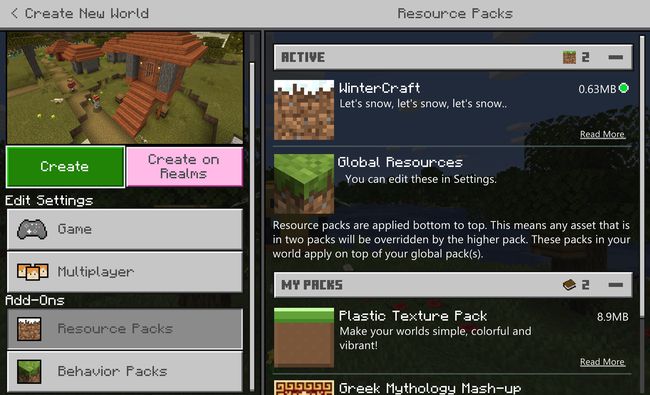
マイクロソフト -
これで、新しいMinecraftワールドが、シェーダーを有効にしてロードされます。
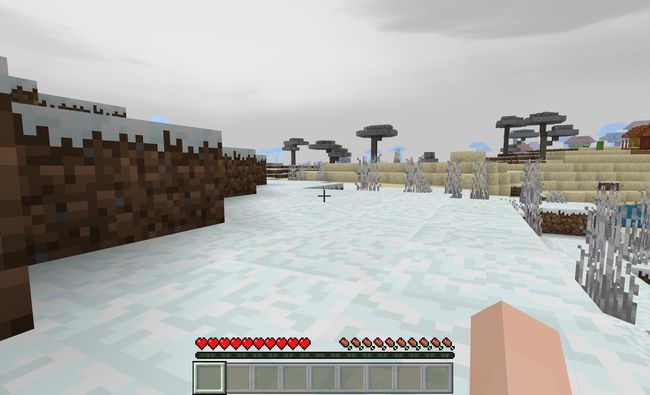
マイクロソフト
